相關(guān)主題
AURA Wallpaper Creator 介紹
Aura Wallpaper Creator 是 Aura Wallpaper 的延伸。它是一款結(jié)合 ROG Aura 燈效及 Aura Wallpaper 更進階的動態(tài)壁紙編輯軟件。它提供多種的編輯工具并讓玩家自行選擇壁紙和編輯,打造高度客制化的 Aura 壁紙燈光效果。
支持 ROG 和 天選 系列電競筆記本電腦,并支持 Windows 10 以上操作系統(tǒng)版本。
Aura Wallpaper Creator 功能已整合至 Armoury Crate 程序,用戶需通過 Armoury Crate 程序進行相關(guān)設(shè)定
支持版本: Armoury Crate 程序必須更新至V5.4.0 以上版本
*請參考 Armoury Crate 的介紹了解更多如何設(shè)定及更新 Armoury Crate 程序
如何獲取 AURA Wallpaper Creator,請參考[Aura Wallpaper Creator 常見問題]
如何移除 AURA Wallpaper Creator,請參考此連接
參考 [Aura Wallpaper 介紹] 開啟 Aura Wallpaper 應(yīng)用程序, 之后點擊[設(shè)計壁紙]開啟 AURA Wallpaper Creator。
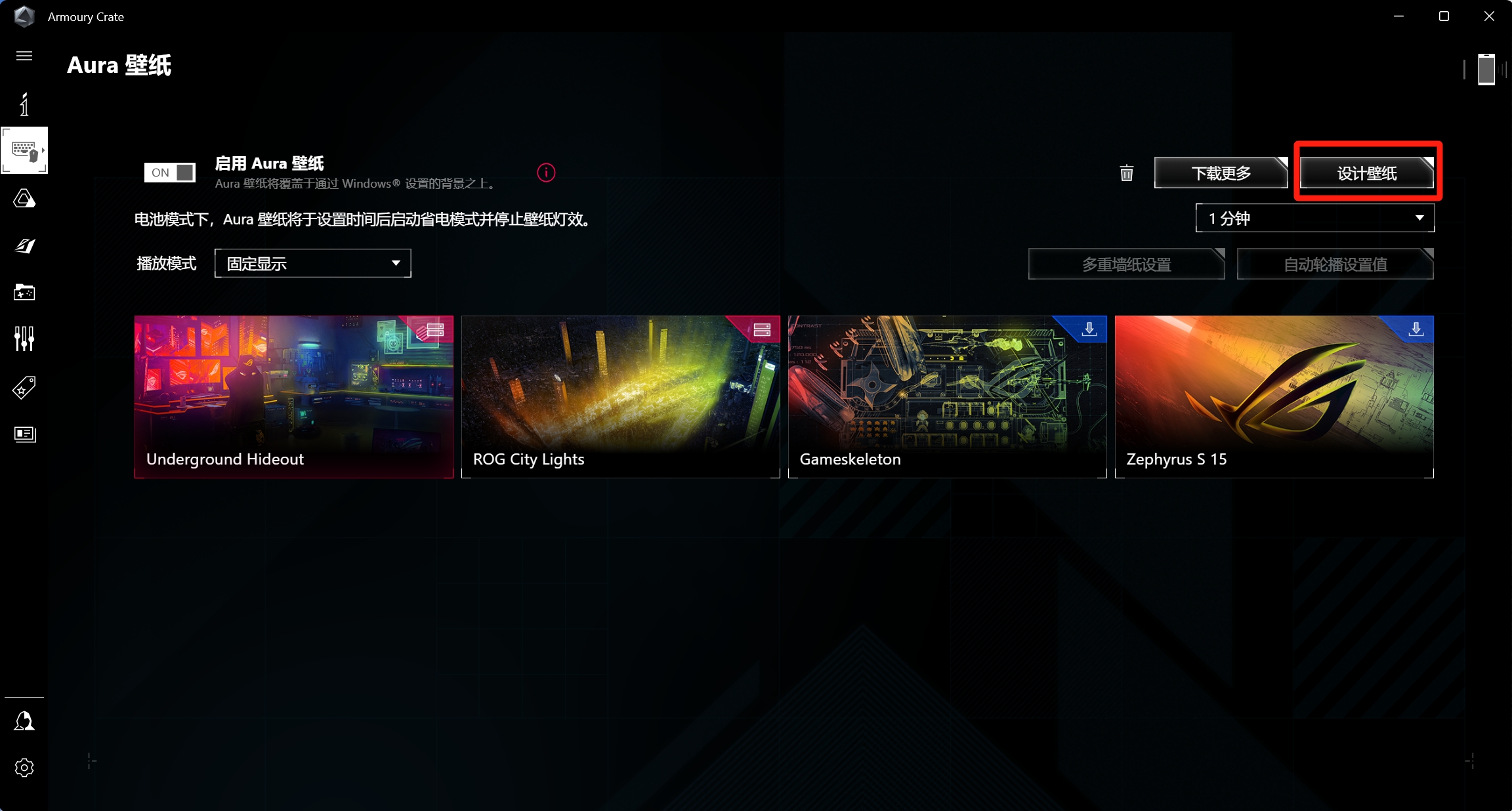
AURA Wallpaper Creator首頁
A 系統(tǒng)管理
B 燈區(qū)編輯工具
C 燈區(qū)編輯區(qū)
D 燈區(qū)圖層管理
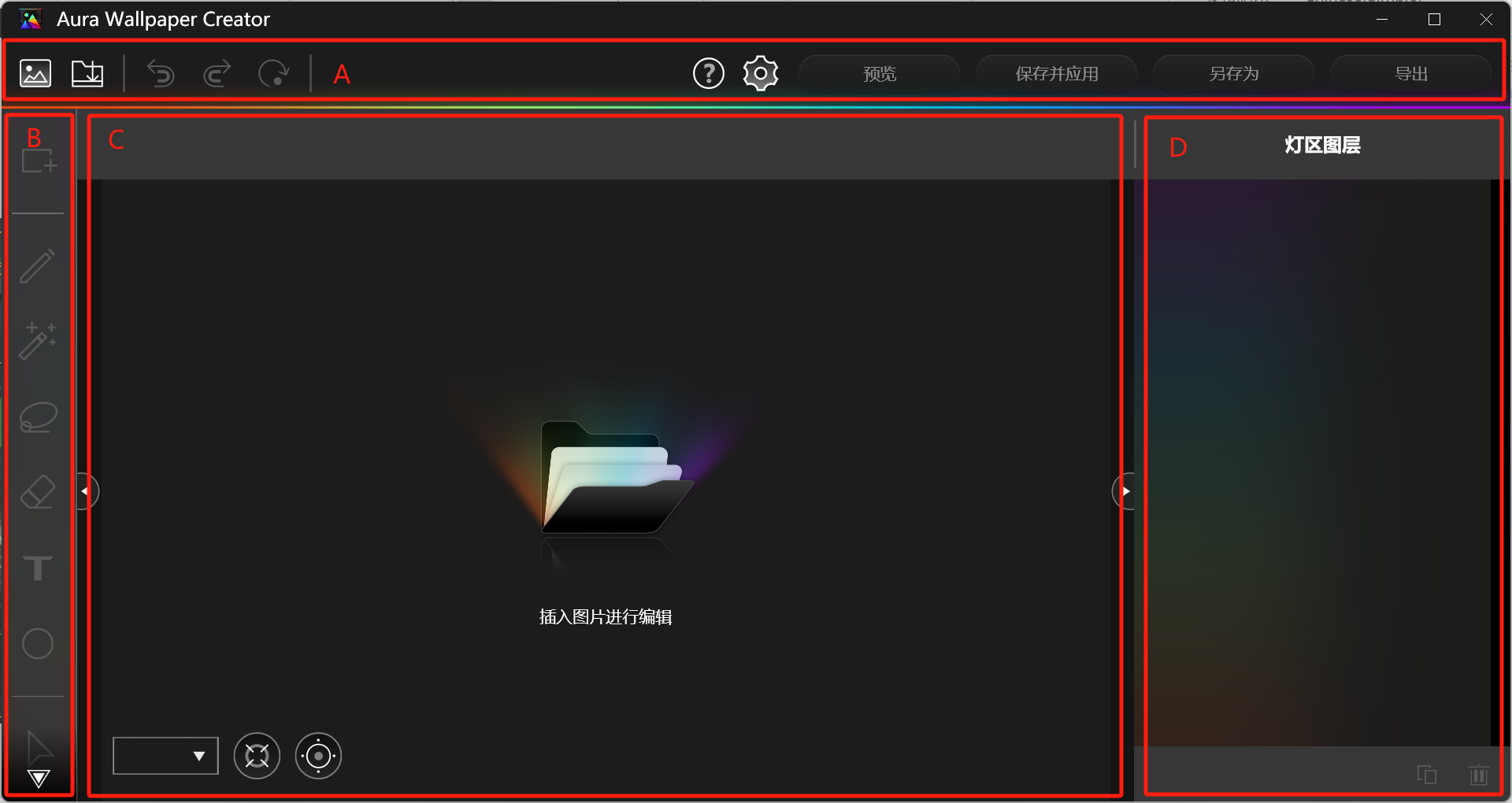
A 系統(tǒng)管理
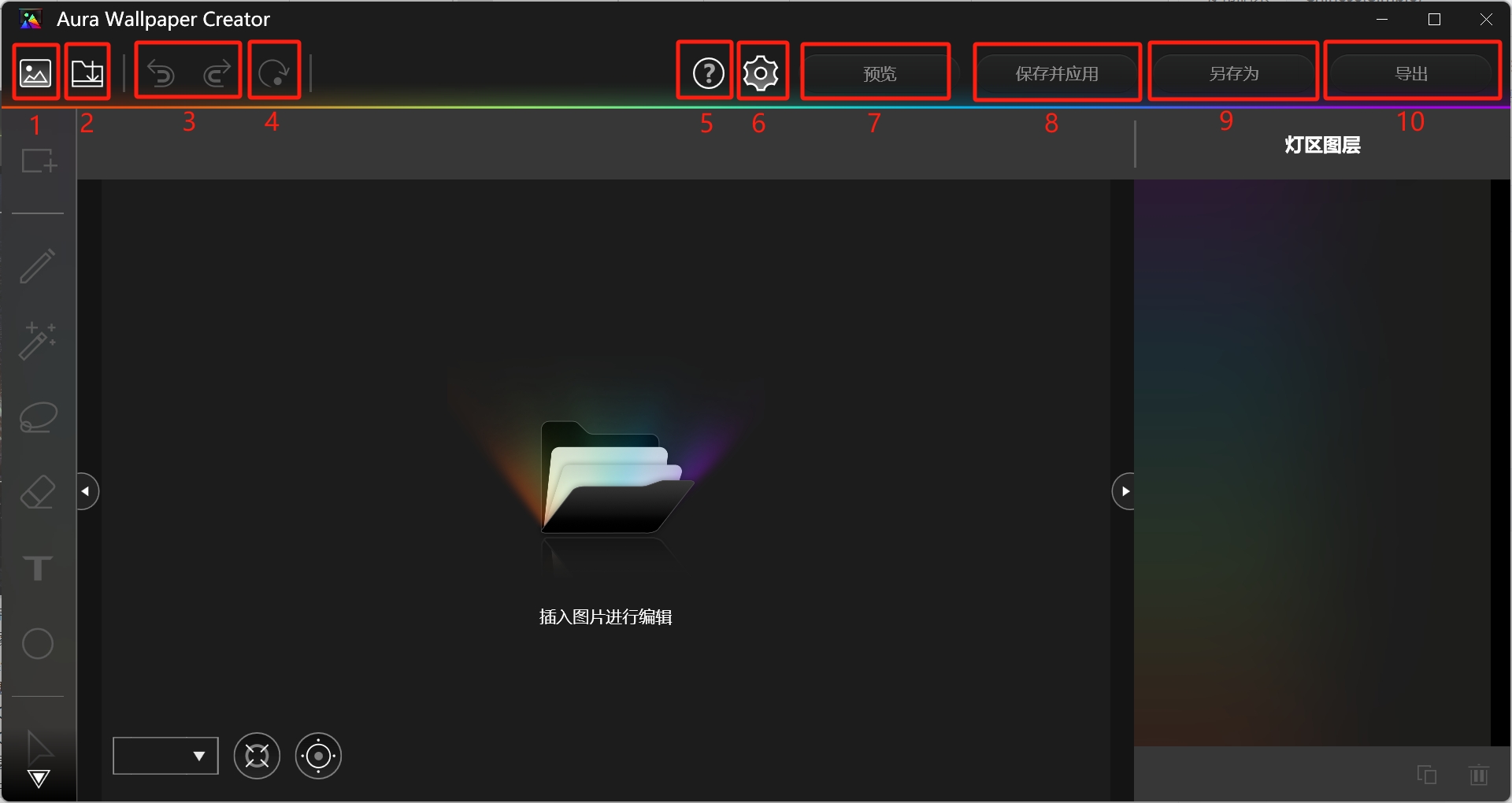
①插入圖片: 可以匯入圖片檔案 (支持格式檔名 .png .jpg .gif .bmp)。
②導(dǎo)入: 導(dǎo)入Aura壁紙格式的檔案
③還原/取消還原: 點選后還原編輯操作的前/后一個動作。
④全部清除: 清除編輯區(qū)中所有已變更的燈區(qū)和圖層。
⑤幫助: 提供更多AURA Wallpaper Creator的重點功能、快速提示和快捷鍵的信息。
⑥設(shè)定: 提供關(guān)于AURA Wallpaper Creator的版本信息。
⑦預(yù)覽: 預(yù)覽當(dāng)前所編輯的燈區(qū)和圖層燈效。
⑧保存并應(yīng)用: 儲存目前編輯的檔案并立即應(yīng)用。
⑨另存為: 將目前編輯的燈區(qū)和圖層另存新檔。
⑩導(dǎo)出: 將目前編輯的檔案導(dǎo)出儲存。
B 燈區(qū)編輯工具
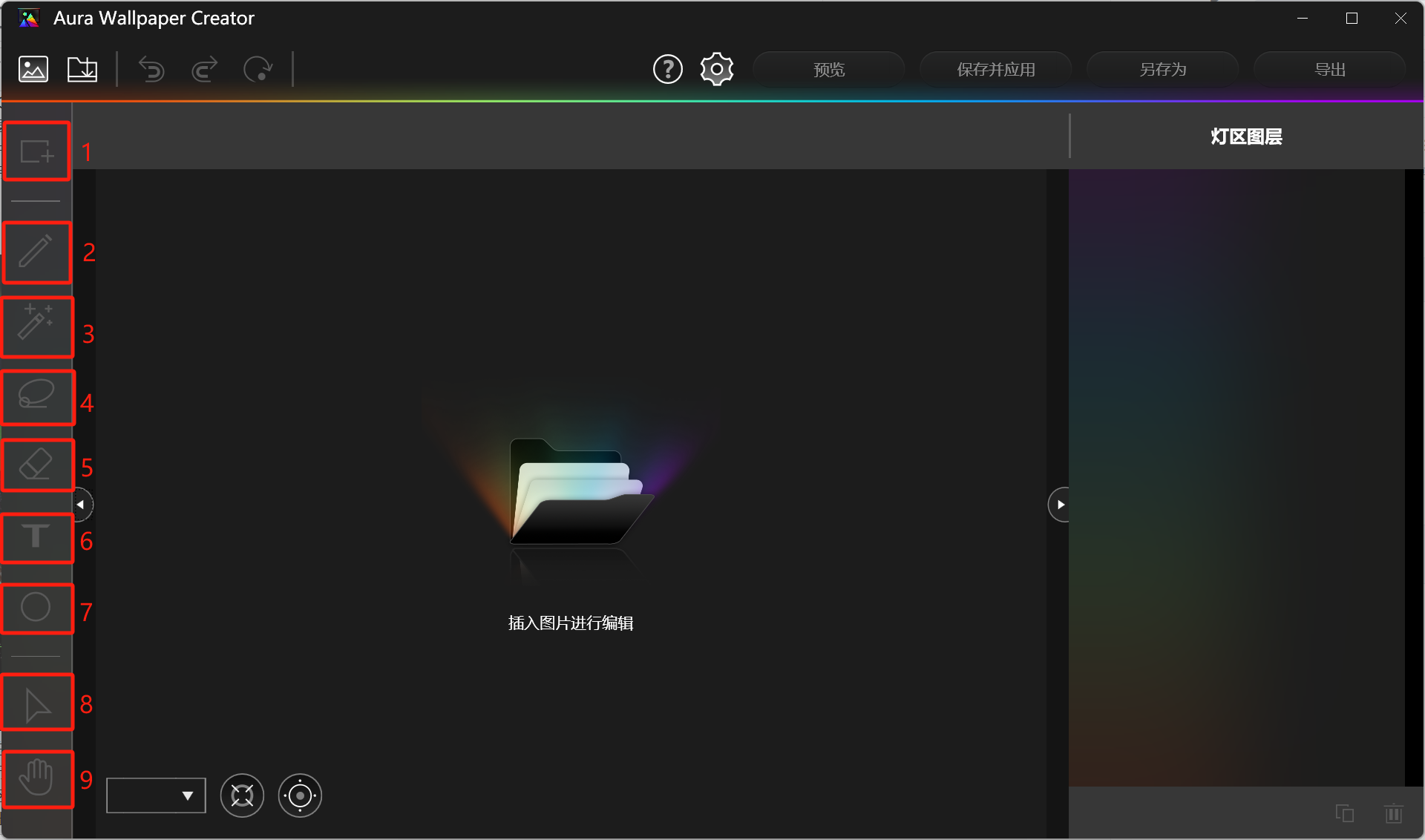
①新增燈區(qū): 建立新燈區(qū),玩家可以在編輯區(qū)中任意框選范圍建立燈區(qū)。
②筆刷: 使用筆刷在選定的燈區(qū)中進行編輯。
③魔術(shù)棒: 選擇燈區(qū)范圍內(nèi)色域相同區(qū)域建立圖層燈效。
④套索: 使用套索在選定的燈區(qū)中繪出圖形或多邊形燈效。
⑤橡皮擦: 使用橡皮擦可擦去已選取的燈區(qū)內(nèi)容。
⑥文字工具: 插入文字作為燈效圖層。
⑦圖形工具: 提供多種基本圖形供玩家應(yīng)用。
⑧選取工具: 使用選取工具在選定的燈區(qū)中移動和調(diào)整圖層。
⑨背景移動工具: 對于較大的底圖,可以使用背景移動工具移動底圖的可視范圍。
C 燈區(qū)編輯區(qū)
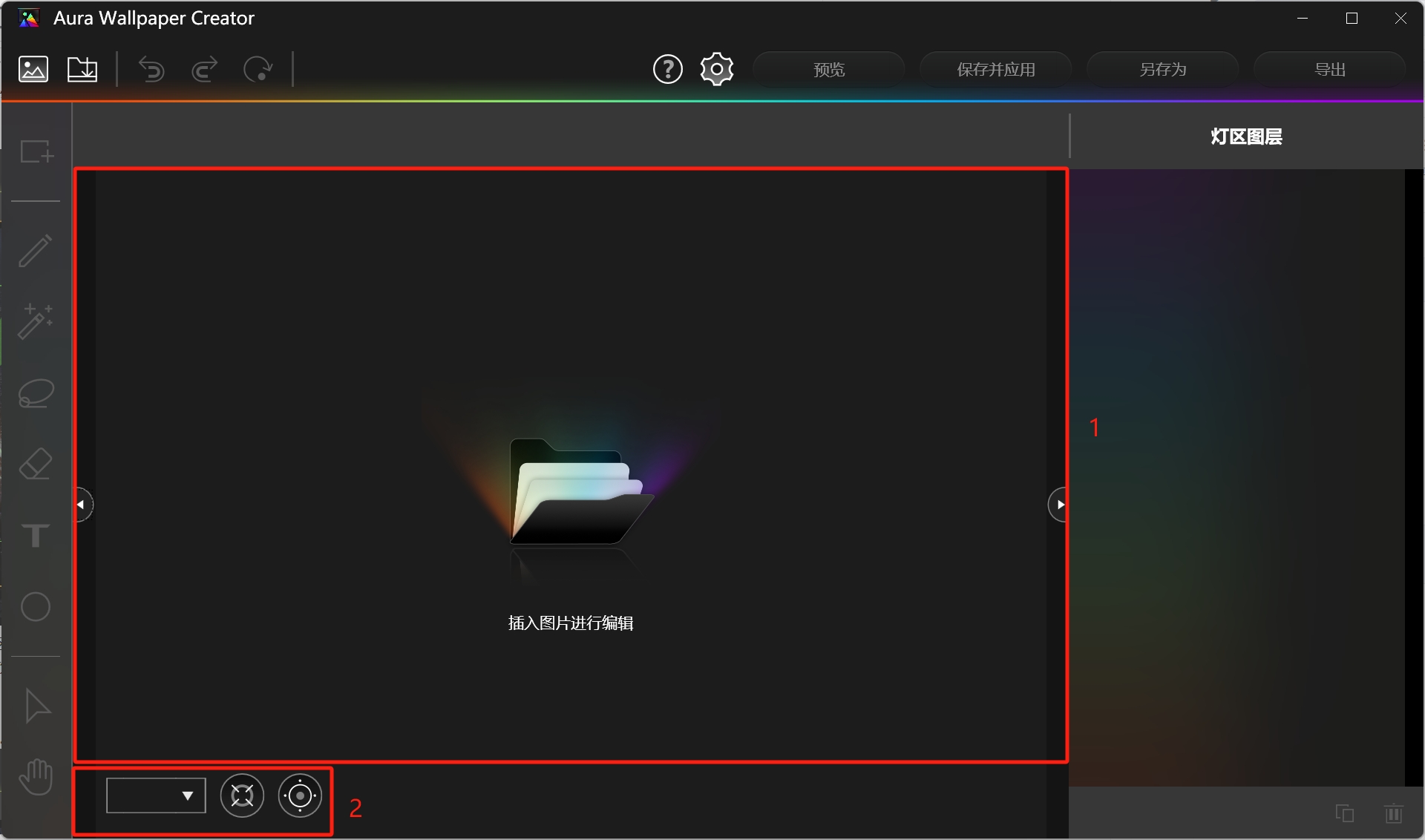
①編輯區(qū)域: 建立和編輯燈區(qū)圖層的區(qū)域范圍。
②編輯版面管理: 可以調(diào)整編輯區(qū)的放大縮小比例。
D 燈區(qū)圖層管理
所有建立的燈區(qū)和圖層都將在此呈現(xiàn)。
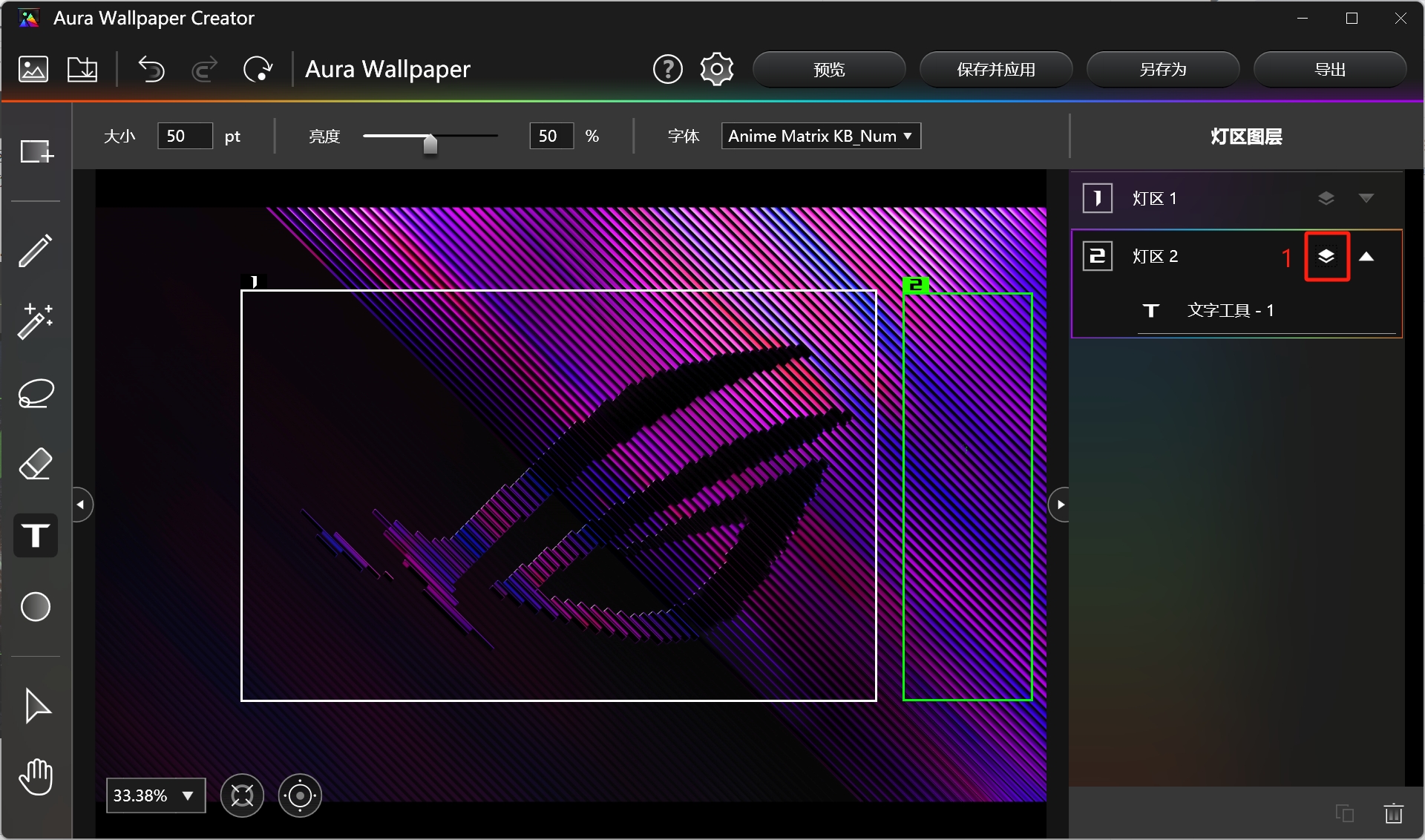
①鎖定圖層: 解鎖對象圖層進行編輯,后續(xù)即可對圖層進行復(fù)制刪除和重新命名。
Q1: 為何我無法重新編輯已建立好的文字燈效?
A1: 文字燈效一旦建立完成,將無法再次編輯文字內(nèi)容。若欲修改文字燈效內(nèi)容,需要重新建立文字燈效。